앱 업데이트는 새로운 기능만을 위한 것이 아닙니다. 소프트웨어 버그 및 보안 취약성은 업데이트에서도 해결되어 앱, 궁극적으로 기타 파일 및 개인 정보의 전반적인 사용성과 보안을 개선합니다.
Windows 11에는 Microsoft Store 앱과 타사 앱이라는 두 가지 주요 범주의 앱이 설치되어 있습니다. 아래에서 둘 다 업데이트하는 방법을 살펴보겠습니다.
이 문서의 지침은 Windows 11에 적용됩니다. 스크린샷이나 단계가 컴퓨터에 표시되는 것과 일치하지 않으면 이전 빌드 버전을 사용하고 있을 수 있습니다.
Windows 11에서 앱을 업데이트하는 방법
Microsoft Store를 통해 설치된 앱을 업데이트하는 방법에는 수동과 자동의 두 가지가 있습니다.
수동 앱 업데이트
최신 버전을 사용할 수 있지만 Windows에서 아직 제공하지 않은 경우 앱을 수동으로 업데이트합니다. 이는 앱을 최신 상태로 유지하는 이상적인 방법이 아니므로 자동 업데이트가 기본적으로 활성화되어 있지만 Windows 11 앱이 수동으로 업데이트되도록 강제할 수는 있습니다.
-
작업 표시줄에서 또는 검색하여 Microsoft Store를 엽니다.
-
라이브러리 선택 왼쪽 하단에서.
-
업데이트 받기 선택 모든 앱 업데이트를 확인한 다음 일괄 설치합니다.
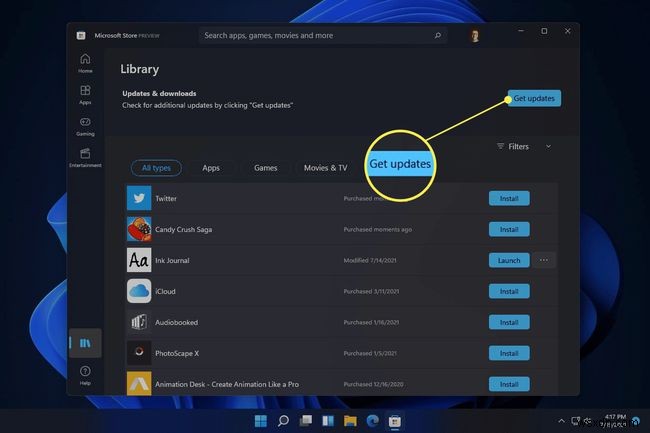
Windows 11 앱을 수동으로 업데이트하는 또 다른 방법은 다시 다운로드하는 것입니다. 이렇게 하면 컴퓨터에서 사용 가능한 최신 버전을 강제로 가져옵니다. 이렇게 하려면 컴퓨터에서 앱을 검색하고 제거를 선택하세요. . 그런 다음 스토어에서 다운로드 페이지를 다시 방문하여 다시 받으십시오.
자동 앱 업데이트
앱을 항상 최신 상태로 유지하는 것이 중요합니다. Microsoft는 기본적으로 자동 업데이트를 활성화하여 이를 권장합니다. 필요할 때 앱이 켜져 있을 때 업데이트되지 않는 경우 이 설정이 켜져 있는지 확인하세요.
Microsoft Store 상단에서 프로필 이미지를 선택하여 앱 설정을 찾습니다. , 다음 앱 업데이트 켜져 있습니다.
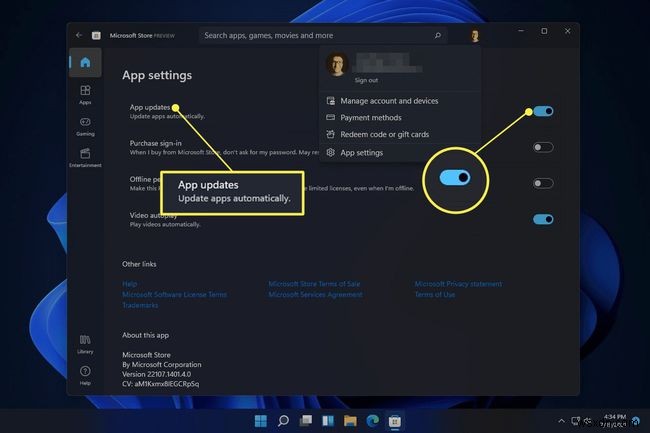
PC에서 다른 앱을 업데이트하는 방법
Microsoft Store 외부에서 많은 소프트웨어를 사용할 수 있습니다. 예를 들어 웹 브라우저를 통해 다운로드하는 모든 프로그램은 Microsoft Store 앱과 별도로 유지 관리되므로 업데이트하는 것이 약간 다릅니다.
대부분의 앱에는 도움말 메뉴 또는 설정 내에 업데이트를 확인하거나 자동 업데이트를 켜는 옵션이 포함되어 있습니다. 때때로 거기에서 수동으로 업데이트를 트리거할 수도 있습니다. 그렇지 않으면 회사 웹 사이트를 방문하여 최신 버전을 찾으라는 메시지가 표시됩니다. 그렇게 하려면 해당 사이트를 방문하여 업데이트가 필요한 프로그램을 찾아 다운로드한 다음 컴퓨터에 처음 설치할 때와 같이 설치하면 됩니다.

Microsoft Store가 아닌 앱을 업데이트하는 또 다른 방법은 소프트웨어 업데이트 도구를 사용하는 것입니다. 이들도 프로그램이지만 오래된 소프트웨어를 검색할 수 있고 때로는 사용하기 쉬운 '설치' 버튼을 제공하여 모든 앱을 일괄 업데이트할 수 있기 때문에 Microsoft Store와 더 유사한 기능을 합니다.
Windows 업데이트가 다릅니다
Windows 11에는 Windows Update라는 도구도 포함되어 있습니다. 언뜻 보기에는 Microsoft Store를 통해 제공되는 것과 같은 앱 업데이트의 소스로 보일 수 있지만 실제로는 완전히 다릅니다.
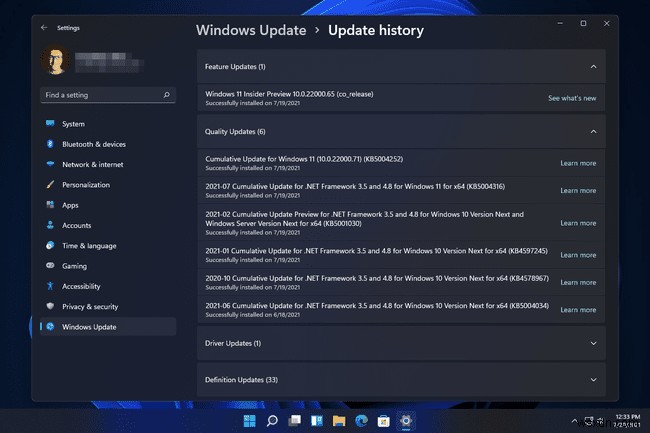
Windows 업데이트는 Windows 11(즉, 전체 운영 체제)을 업데이트하는 곳입니다. Windows Update로 업데이트를 다운로드하고 설치하면 Netflix, Spotify 등과 같은 일상적인 앱의 새 버전을 찾을 수 없으며 대신 전체 OS에 대한 새로운 기능과 보안 개선 사항을 찾을 수 있습니다.
Windows 11을 최신 상태로 유지하는 것은 모든 앱의 최신 버전을 유지하는 것만큼 중요합니다.
자주하는 질문- Windows 10에서 앱을 업데이트하려면 어떻게 합니까?
Windows 10 앱을 업데이트하려면 Windows 10의 자동 업데이트 기능이 켜져 있는지 확인하세요. Microsoft Store 앱으로 이동하여 설정을 선택합니다. , 앱 자동 업데이트 확인 가 켜져 있습니다. Windows 10 앱을 수동으로 업데이트하려면 스토어 앱을 열고 점 3개 아이콘을 선택합니다. , 다운로드 및 업데이트를 클릭합니다.> 업데이트 받기 .
- Windows 8에서 앱을 업데이트하려면 어떻게 합니까?
Windows 8 PC를 사용하는 경우 스토어로 이동합니다.> 설정 , 앱 업데이트를 선택합니다. . 내 앱을 자동으로 업데이트하는지 확인 예로 설정됨 . 앱을 수동으로 업데이트하려면 스토어로 이동하세요.> 설정> 앱 업데이트 업데이트 확인을 선택합니다. .
- Windows 11에서 앱을 제거하려면 어떻게 합니까?
Windows 키 + i 누르기 을 클릭한 다음 앱을 선택합니다. 왼쪽 메뉴에서 앱 및 기능 선택 을 클릭한 다음 제거하려는 앱을 찾아 오른쪽에 있는 점 3개 아이콘을 클릭합니다. 제거를 선택합니다. 을 클릭한 다음 메시지에 따라 앱을 제거합니다.
